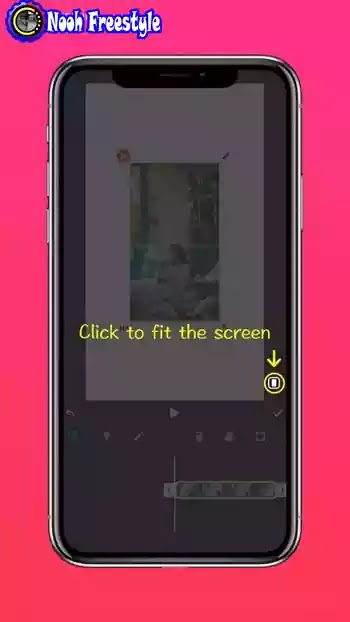مع تطبيق InShot 📷، يمكنك بسهولة وضع مقاطع فيديو متعددة جنبًا إلى جنب أو فوق بعضها البعض ودمج مقاطع فيديو متعددة في إطار احترافي دون الحاجة إلى برامج معقدة.
في هذه المقالة من موقع Nooh Freestyle، سنعلمك طريقتين لوضع مقطعي فيديو في إطار واحد باستخدام InShot.

وضع مقطعي فيديو جنبًا إلى جنب باستخدام Inshot
How to Create Split-Screen Videos for Multi-Layer Video in InShot
لوضع مقطعي فيديو جنبًا إلى جنب باستخدام InShot ، نقوم أولاً بإنشاء مشروع جديد بخلفية فارغة (Blank) ونسبة عرض إلى ارتفاع تبلغ 9:16. بعد ذلك، باستخدام خيار PIP، نقوم باستيراد الفيديو الأول وضبطه ليناسب الإطار من خلال اختيار خيار Fit to Screen. بعد ذلك نضيف الفيديو الثاني عبر PIP ونقوم مرة أخرى بملاءمته للأبعاد والموضع المناسبين. نستخدم أداة القناع لقص الفيديو الثاني بحيث يظهر الفيديو الأول بجانبه. من خلال ضبط موضع كل مقطع فيديو بدقة، يمكنك إنشاء عرض أنيق ومنسق لمقطعي فيديو في إطار واحد.
المزيد من المحتوى: أفضل شرح على تغيير لون الملابس على الهاتف (كاب كت، انشوت، بيكسارت، الخ)
وضع مقطعي فيديو فوق بعضهما البعض في InShot
إنشاء فيديو فارغ (Blank Video)
قم بالدخول إلى تطبيق InShot وحدد خيار Video من الشاشة الرئيسية.
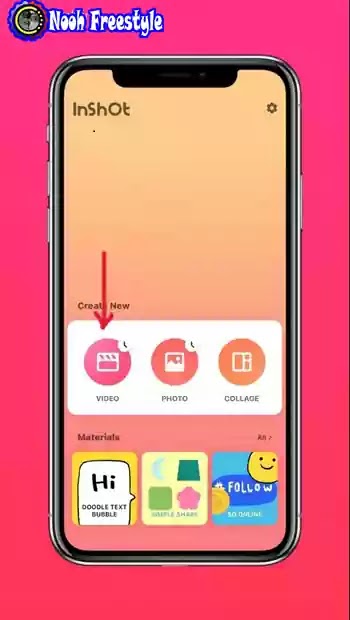
ضبط نسبة العرض إلى الارتفاع (Aspect Ratio) إلى 9:16.

وحدد فيديو فارغ (Blank Video)
ثم قم بضبط وقت الفيديو.
إضافة فيديوين بخاصية PIP في البرنامج وضع فيديوين في إطار واحد
قم بإدراج الفيديو الأول باستخدام خيار PIP.
ثم قم بتعديله وفقًا لأبعاد المشروع باستخدام خيار Fit to Screen.
مرة أخرى، من خلال PIP، أضف الفيديو الثاني وضعه فوق الفيديو الأول.
الآن حدد خيار Mask.
في هذا القسم، حدد نوع Mask.
باستخدام خيار Mask، يمكنك ضبط الحدود بين مقطعي فيديو. اسحب القناع من الأسفل إلى الأعلى حتى يصبح كلا الفيديوين مرئيين في جزأين من الإطار. وبهذا تكون قد أكملت عملية وضع مقطعي فيديو في إطار واحد مع Inshot .
⚠ ملاحظة: هذه الطريقة مثالية عندما تريد تراكب مقطعي فيديو في لقطة واحدة وعرض جزء منهما في نفس الوقت.
تخزين المشروع
بعد الانتهاء من الإعدادات، حدد الجودة المطلوبة (على سبيل المثال، 1080 بكسل) من قسم Export واحفظ الفيديو.
وضع ثلاثة مقاطع فيديو في إطار واحد باستخدام Inshot
في هذه الطريقة سوف نتعلم كيفية نشر ثلاث فيديوهات في إطار واحد على الانستقرام دون الحاجة لأدوات احترافية .
إنشاء مشروع واختيار الخلفية
إنشاء مشروع جديد في InShot.
المزيد من المحتوى: فيديو تعليمي خطوة بخطوة حول إزالة خلفية الصورة في InShot
إضافة Blank Video إلى المشروع
حدد اللون أو الصورة المطلوبة من قسم الخلفية.
أضف ثلاثة مقاطع فيديو باستخدام PIP
قم باستيراد ثلاثة مقاطع فيديو إلى المشروع باستخدام خيار PIP بالترتيب.
قم بتقليص حجم كل مقطع فيديو وترتيبه في ثلاثة إطارات من الأعلى إلى الأسفل بحيث يكون الهيكل النهائي مشابهًا لوضع ثلاثة مقاطع فيديو في إطار واحد باستخدام inshot .
تُعد هذه التقنية مفيدة للغاية عندما تريد عرض مقاطع فيديو متعددة في نفس الوقت في منشور أو قصة على Instagram.
تأكد من بدء ونهاية مقاطع الفيديو الثلاثة في نفس الوقت، باستخدام أداة Trim او Split لضبط التوقيت إذا لزم الأمر.
مخرج الفيديو
بمجرد الانتهاء من التحرير، انقر فوق Export، واختر الجودة المناسبة، ثم احفظ الملف النهائي.
نصائح مهمة لدمج الفيديوهات في InShot:
- • اختر مقاطع متناسقة في الأبعاد والجودة لتفادي القص أو التشويش.
- • استخدم ميزة Ratio لتوحيد المقاسات (مثلاً 1:1 للإنستغرام أو 16:9 لليوتيوب).
- • فعّل خيار Snap لتسهيل ترتيب المقاطع بدقة.
- • جرّب تأثيرات الانتقال بين الفيديوهات لإضافة لمسة احترافية.
- • لا تكثر من التأثيرات أو النصوص عشان ما يصير الفيديو مزدحم.
- • احفظ الفيديو بأعلى جودة ممكنة (Full HD أو 4K إن أمكن).
- • اختبر الصوت في كل فيديو وتأكد ما يصير تضارب أو صوت عالي فجأة.
الأسئلة الشائعة
هل يمكنني إدارة الصوت للفيديوهات في وقت واحد أو بشكل فردي؟
نعم، يسمح لك InShot بإدارة الصوت لكل مقطع فيديو على حدة. عند إضافة مقطع فيديو باستخدام ميزة PIP، يمكنك الانتقال إلى قسم Volume وخفض مستوى صوت كل مقطع فيديو أو رفعه أو حتى إيقاف تشغيله. يمكنك أيضًا إضافة الموسيقى أو فصل الصوت إلى المشروع.
هل يمكن استخدام الفيديوهات الرأسية والأفقية في نفس الوقت في نفس الإطار؟
نعم، ولكنك بحاجة إلى ضبط حجم وموضع كل مقطع فيديو يدويًا. من الأفضل أولاً اقتصاص مقاطع الفيديو الأفقية إلى نسبة 9:16 أو تحويلها إلى الوضع الرأسي حتى تبدو أكثر انسجامًا في الإطار الرئيسي. يمكنك أيضًا استخدام ميزة الخلفية (Background) لتوحيد المظهر.
المزيد من المحتوى: 11 طريقة لضغط الفيديو دون فقدان الجودة
خاتمة
لدمج مقاطع فيديو متعددة في إطار واحد باستخدام تطبيق InShot، يجب عليك أولاً إنشاء مشروع جديد وتحديد نسبة العرض إلى الارتفاع المناسبة، مثل 9:16. بعد ذلك، باستخدام ميزة PIP (Picture in Picture)، أضف مقاطع الفيديو المطلوبة إلى المشروع. يمكن نقل كل مقطع فيديو على حدة، أو تغيير حجمه، أو تكبيره ليتناسب جنبًا إلى جنب أو فوق بعضهما البعض. يمكنك أيضًا استخدام أداة القناع لضبط الحدود بين مقاطع الفيديو لجعل التركيبة النهائية تبدو أكثر أناقة واحترافية. وأخيرًا، بعد مزامنة الصوت والفيديو، قم بحفظ ونشر الفيديو عبر خيار Export.
تعليقاتكم وإقتراحاتكم؟
في هذا البرنامج التعليمي من Nooh Freestyle، قدمنا طريقتين لوضع مقطعي فيديو في إطار واحد باستخدام Inshot. كيف كانت تجربتك في العمل مع InShot أو تطبيقات أخرى مماثلة مثل CapCut؟ هل تعرف أي طرق أو أدوات أخرى يمكن استخدامها لإنشاء مقاطع فيديو متعددة الفيديو احترافية؟ سوف نكون سعداء إذا شاركتنا آراءك ومقترحاتك في قسم التعليقات.